Como adicionar feeds de grupo do Facebook ao WordPress
Publicados: 2021-04-20Deseja adicionar feeds de grupo do Facebook ao seu site? Você veio ao lugar certo. Neste post, mostraremos duas maneiras diferentes de adicionar facilmente feeds de grupos do Facebook ao WordPress .
Com mais de 2,8 bilhões de usuários, o Facebook é uma das principais plataformas de mídia social. Ele fornece a indivíduos e empresas amplas opções de comunidade e permite que os usuários se conectem e encontrem grupos com pessoas que tenham os mesmos interesses. Esses grupos e comunidades provaram ser extremamente úteis para indivíduos e empresários. Hoje em dia, alguns desses grupos tornaram-se fóruns onde os usuários discutem diversos temas e até lugares onde as pessoas vendem e compram produtos diferentes.
O Facebook foi bem-sucedido em reunir usuários e empresas e existem maneiras de tirar proveito disso. Neste guia, mostraremos como você pode adicionar feeds de grupos do Facebook ao seu site WordPress. Mas antes de passarmos pelo processo, vamos ver por que fazer isso é uma boa ideia.
Por que incorporar feeds de grupo do Facebook no WordPress?
Há muitos benefícios em adicionar feeds de grupos do Facebook ao seu site . O Facebook permite que você crie grupos que podem ser convertidos em uma comunidade ativa sobre seus negócios ou serviços. Essa é realmente uma das melhores maneiras de aumentar o engajamento com seu público , pois você pode interagir com eles diretamente do grupo do Facebook.
Assim, ao adicionar um feed de grupo ao seu site, seus visitantes podem acompanhar as discussões e visitar o grupo a partir do seu site. Isso também pode aumentar a possibilidade de mais interação entre você e seu público. Além disso, também pode ajudá-lo a aumentar o tráfego do seu site se você usar o grupo do Facebook de maneira inteligente do ponto de vista do marketing.
Mais engajamento no grupo também resultará no ganho de tráfego para seu site e no aumento de suas vendas . Os usuários que o conhecem e o veem como uma autoridade respeitada em seu setor, graças ao grupo, são mais propensos a comprar de você. Por exemplo, no nosso caso, criamos um grupo no Facebook para QuadLayers onde as pessoas podem discutir tópicos do WooCommerce e isso provou ser benéfico para o nosso site.
Agora que entendemos melhor os benefícios, vamos passar pelo processo de como adicionar feeds de grupos do Facebook ao seu site WordPress .
Como adicionar feeds de grupos do Facebook no WordPress?
Adicionar um feed de grupo do Facebook é extremamente fácil e você pode fazer isso usando dois métodos diferentes:
- Com o plugin oficial da página do Facebook
- Usando um plugin WordPress dedicado
1. Adicione feeds de grupo do Facebook com o plug-in de página do Facebook
O Facebook oferece muitas opções de personalização para adicionar opções de mídia social ao seu site. Existem muitas ferramentas de desenvolvedor que você pode usar com trechos de código. O Page Plugin é uma dessas ferramentas e permite adicionar facilmente feeds de grupo ao seu site WordPress.
Essa é uma abordagem amigável ao desenvolvedor, portanto, é uma boa opção se você tiver algum conhecimento básico de codificação e programação.
1.1. Configure e personalize seu feed de grupo do Facebook
Para adicionar feeds do Facebook usando o plug-in de página, acesse a página do plug-in na comunidade de desenvolvedores do Facebook e adicione o link ao grupo ou página do Facebook que você deseja exibir em seu site. Para obter o link, basta abrir a página inicial do grupo no Facebook e copiar sua URL.
Em seguida, cole o URL na caixa de texto do URL da página do Facebook . Da mesma forma, você pode adicionar os detalhes de guias, largura e altura dependendo de como deseja exibir o feed do grupo em seu site.
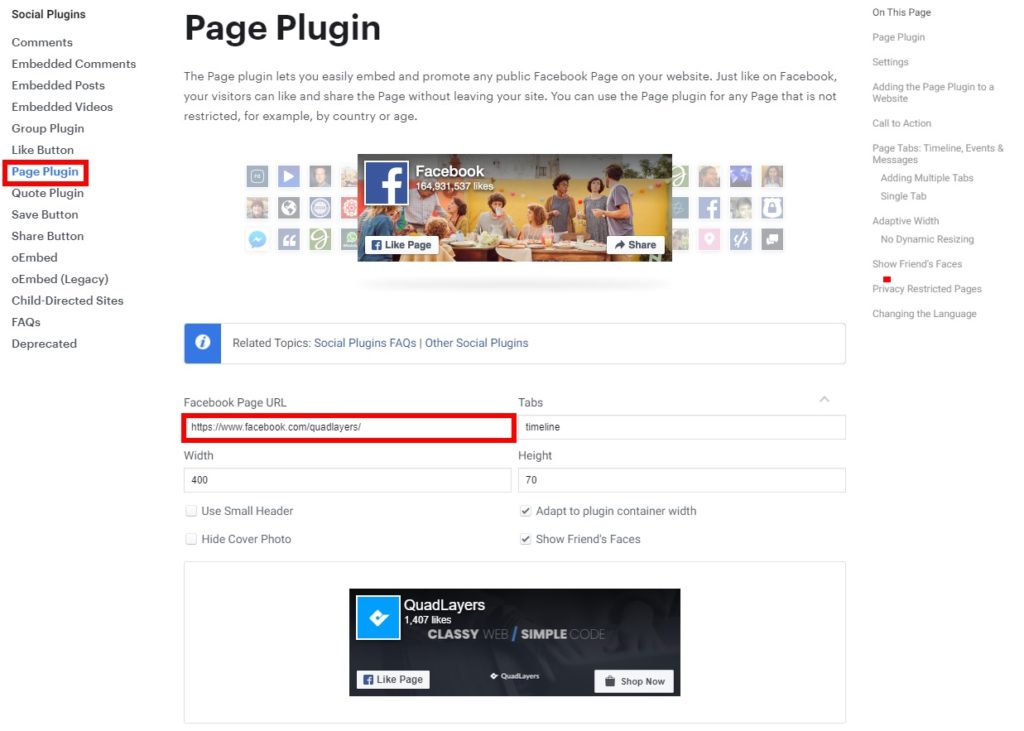
Além disso, você pode usar um cabeçalho menor, ocultar a foto da capa, adaptar o contêiner do plug-in à largura ou mostrar os rostos dos amigos. Quando estiver satisfeito com suas seleções, você verá uma visualização ao vivo do feed em seu site. Você pode fazer outras alterações com base na visualização até ficar satisfeito com seu feed.
1.2. Obtenha o código de feed de grupo para o seu site
Depois de concluir a personalização do feed do grupo, pressione Obter código .
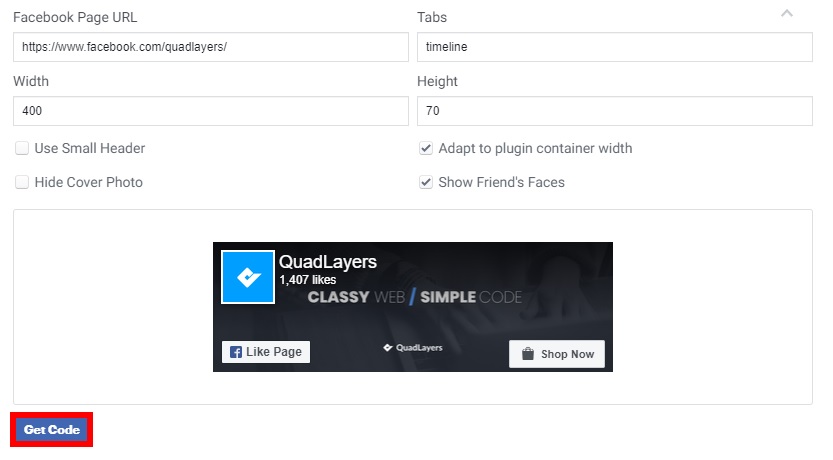
Agora você poderá ver dois conjuntos de snippets de código para o feed do seu grupo na guia SDK do JavaScript . Você também verá um conjunto de códigos incluindo iFrame na guia iFrame . Você tem que copiar e colar esses códigos em seu site.
1.3. Adicione o código ao seu site
Antes de adicioná-los, lembre-se de que os arquivos do tema contêm informações muito confidenciais sobre seu site. Portanto, se você alterar algo por acidente ou algo der errado, poderá quebrar seu site. É por isso que recomendamos que você faça um backup completo do seu site e crie um tema filho antes de fazer essas alterações.
Depois de fazer isso, você precisa adicionar o primeiro código do SDK do JavaScript aos seus arquivos de tema.
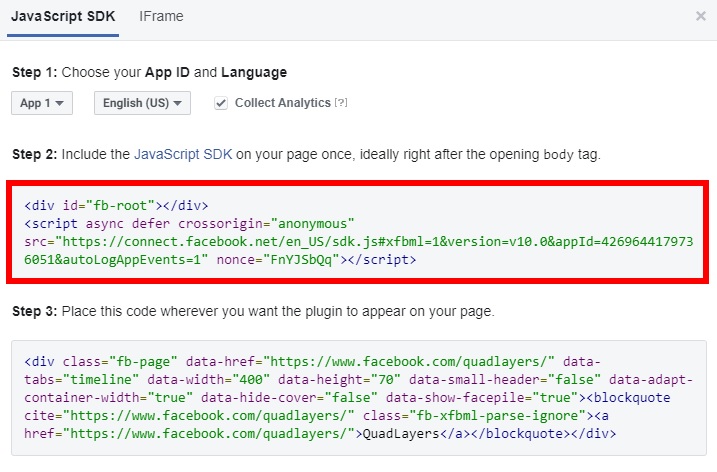
Copie o código e vá para Aparência > Editor de Temas no seu painel do WordPress. Abra o arquivo header.php do lado direito da sua tela, cole o código logo após a abertura da tag body e atualize o arquivo.
Os códigos e arquivos de tema podem ser um pouco diferentes dependendo do tema que você está usando, mas devem ser parecidos com o abaixo.
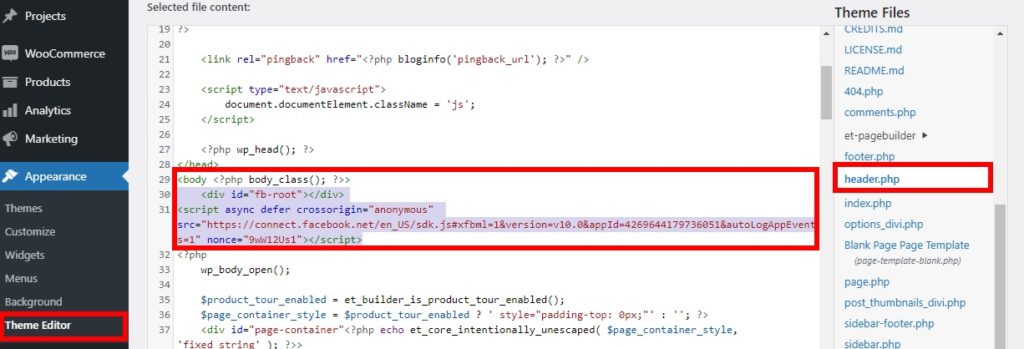
Da mesma forma, você precisa adicionar o segundo código. Nesse caso, você pode colocá-lo onde quiser para mostrar o feed do grupo em seu site.
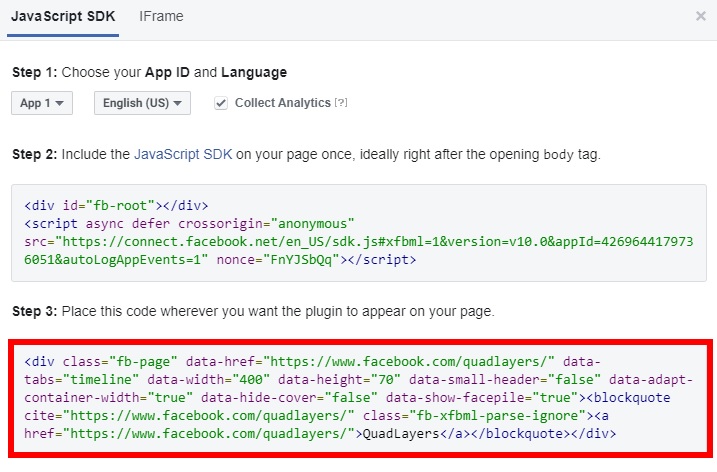
Basta copiar o código e colá-lo no destino desejado com a ajuda do editor de código.
iFrame
Alternativamente, se você quiser usar o código iFrame, você pode fazer o mesmo. No entanto, você não precisa copiá-lo e colá-lo nos arquivos do tema. Basta colá-lo onde quiser em seu site usando o editor de código.
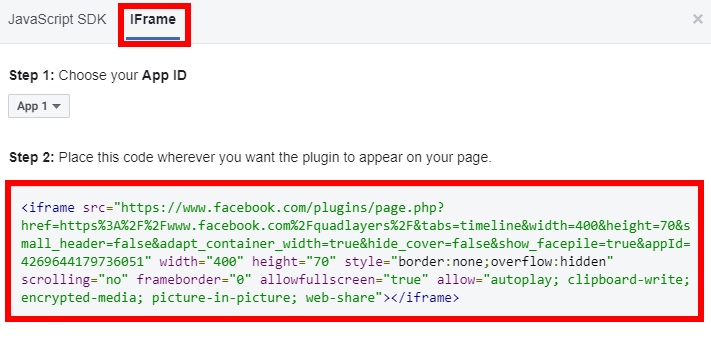
Por exemplo, para esta demonstração, nós o adicionamos na barra lateral direita de Aparência > Widgets usando o widget de texto. Depois disso, visualize seu site para ver como ele fica.
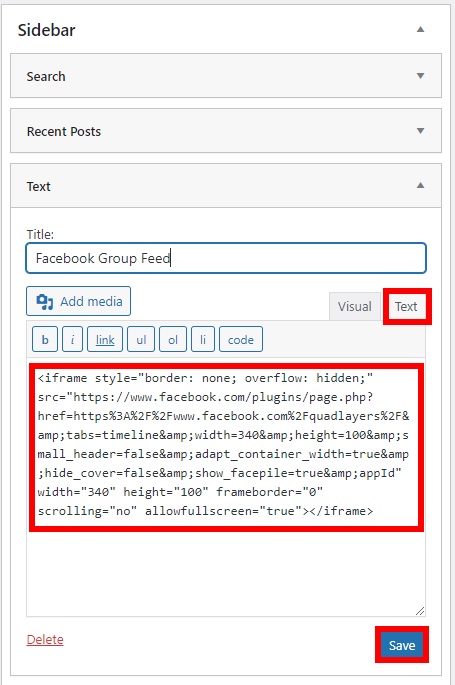
É isso! É assim que você adiciona feeds de grupos do Facebook usando o plug-in oficial da página do Facebook .
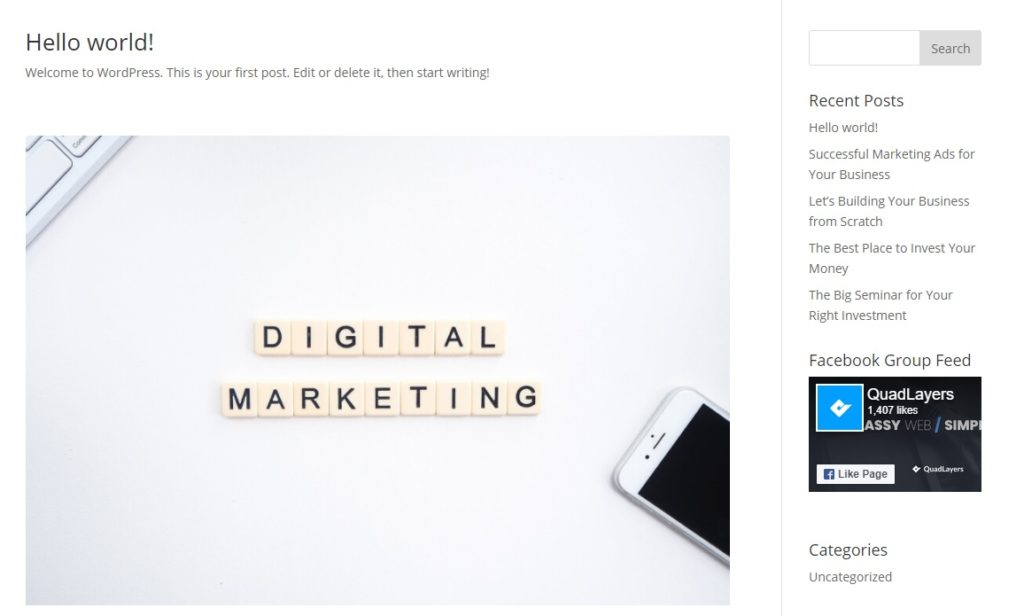
2. Adicione feeds de grupo do Facebook usando um plug-in do WordPress
Se você não tem nenhuma habilidade de codificação e não se sente confortável editando arquivos principais, você pode adicionar feeds de grupos do Facebook ao seu site WordPress usando um plugin.
Existem muitos plugins de mídia social que você pode usar. Para este tutorial, usaremos o Smash Balloon Social Post Feed .
É um plugin freemium e fácil de usar que permite adicionar um feed de grupo do Facebook ao WordPress sem esforço e oferece uma ampla gama de opções de personalização para o feed do seu grupo do Facebook.
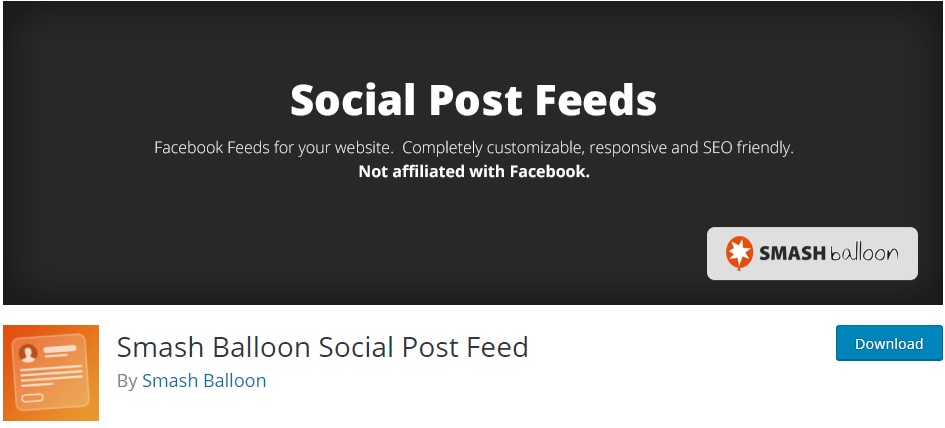
Vamos dar uma olhada em como adicionar feeds de grupos do Facebook usando este plugin passo a passo.
2.1. Instalar e ativar o plug-in
Primeiro, você precisa instalar e ativar o plugin. No seu painel do WordPress, vá para Plugins > Adicionar Novo e procure o plugin. Em seguida, clique em Instalar agora e Ative -o.
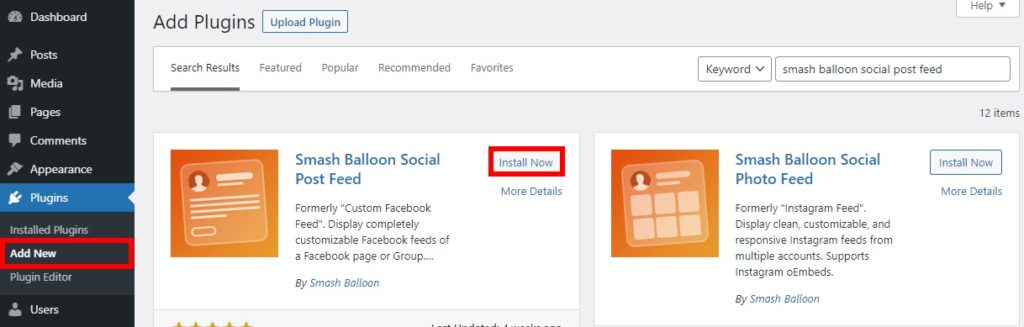
Se você não estiver familiarizado com esse processo, confira nosso guia sobre como instalar plugins do WordPress manualmente.
2.2. Conecte-se ao seu grupo do Facebook
Depois de ativar o plug-in, abra a guia Feed do Facebook no seu painel e você verá a guia Configuração . Você precisa conectar sua conta do Facebook aqui. Pressione Conectar uma conta do Facebook para conectar sua conta automaticamente.
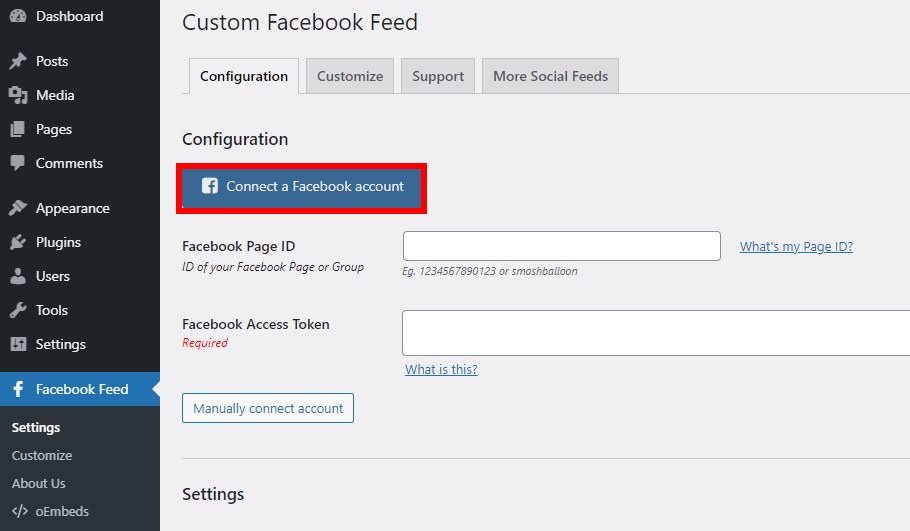
Em seguida, você deve decidir se deseja exibir uma página do Facebook ou um grupo em seu site. Como vamos adicionar um grupo, selecione Grupo do Facebook e clique em Continuar .
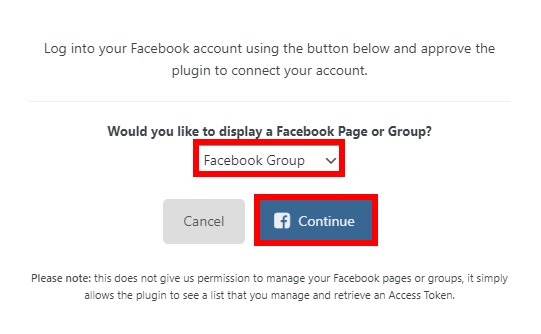
Ele detectará automaticamente sua conta do Facebook, então você simplesmente seleciona a conta do Facebook com a qual deseja continuar.
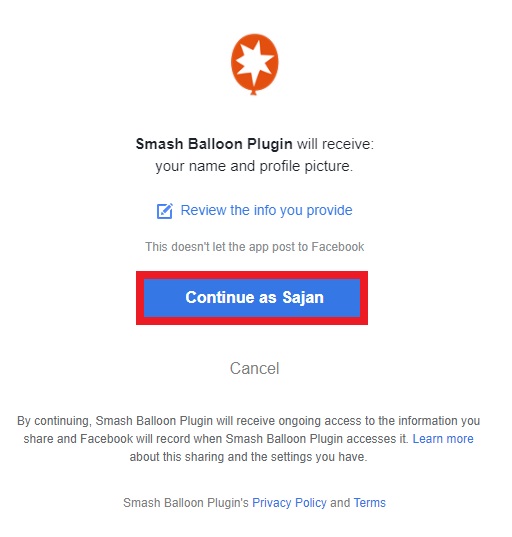
Você receberá uma lista de todos os grupos dos quais sua conta do Facebook faz parte e os IDs dos grupos. Selecione o grupo que deseja exibir e clique em Usar token para este grupo para obter o token.
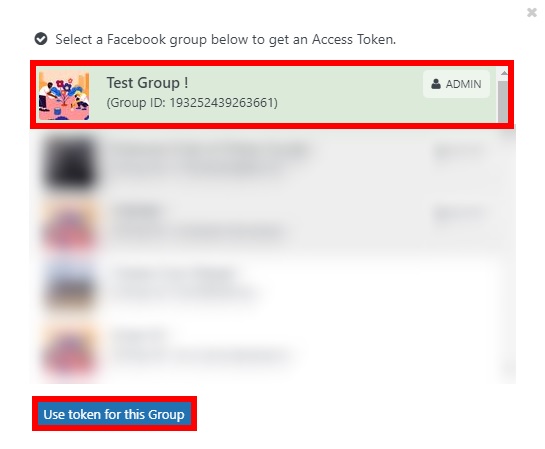

Você verá uma mensagem pop-up sobre como adicionar o aplicativo Smash Balloon. Siga as etapas e pressione Concluído .
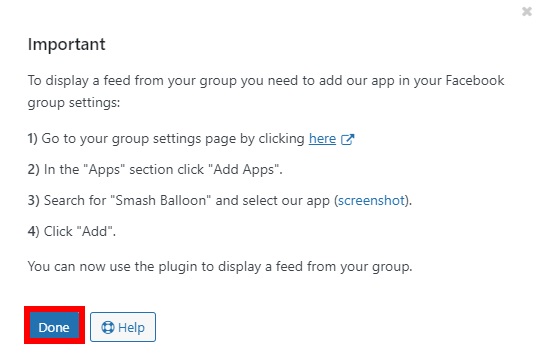
Depois disso, seu grupo do Facebook será listado no painel do menu WordPress Feed do Facebook. O ID da página e o token de acesso do Facebook serão preenchidos automaticamente. Selecione Salvar configurações para salvar sua conta de grupo do Facebook.
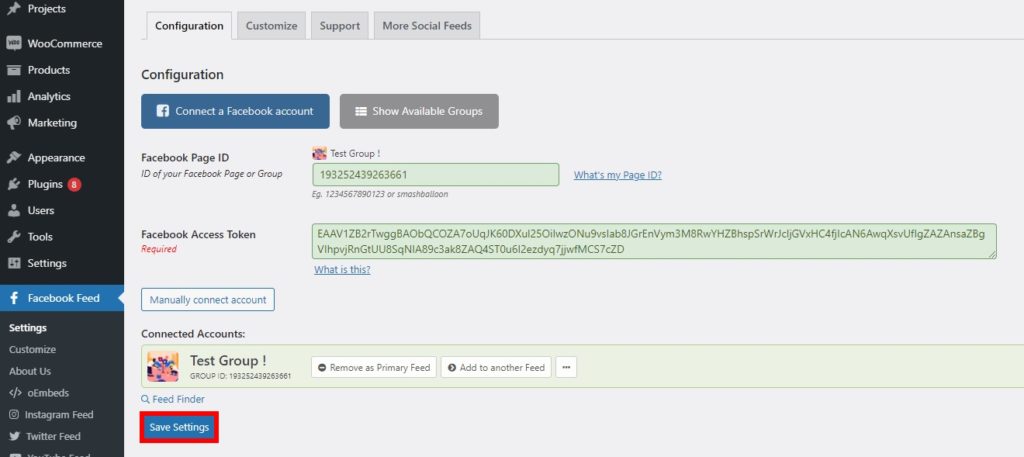
Como alternativa, você pode conectar o grupo manualmente clicando no botão Conectar conta manualmente . No entanto, recomendamos conectar seu grupo automaticamente, pois o processo é mais fácil e rápido.
2.3. Conecte o grupo do Facebook com o aplicativo Smash Balloon
Para garantir que o plug-in funcione sem problemas, você também precisa adicionar o aplicativo Smash Balloon ao seu grupo do Facebook. Para fazer isso, vá para a página do seu grupo no Facebook e abra as Configurações .
Em Gerenciar configurações avançadas , você verá a opção de editar os aplicativos. Clique no ícone Editar para adicionar um.
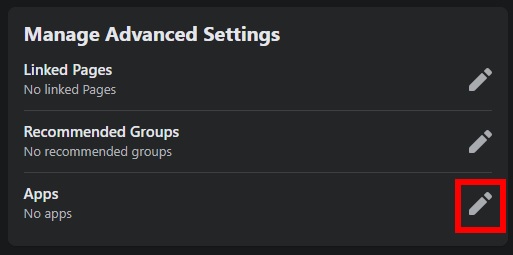
Ele mostrará todos os aplicativos ativos do seu grupo do Facebook. Pressione Adicionar aplicativos para adicionar um novo aplicativo ao seu grupo.
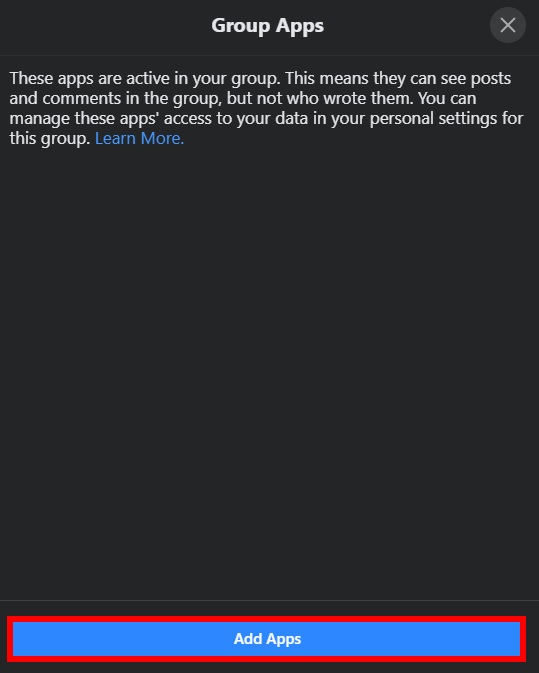
Agora procure por Smash Balloon e selecione-o.
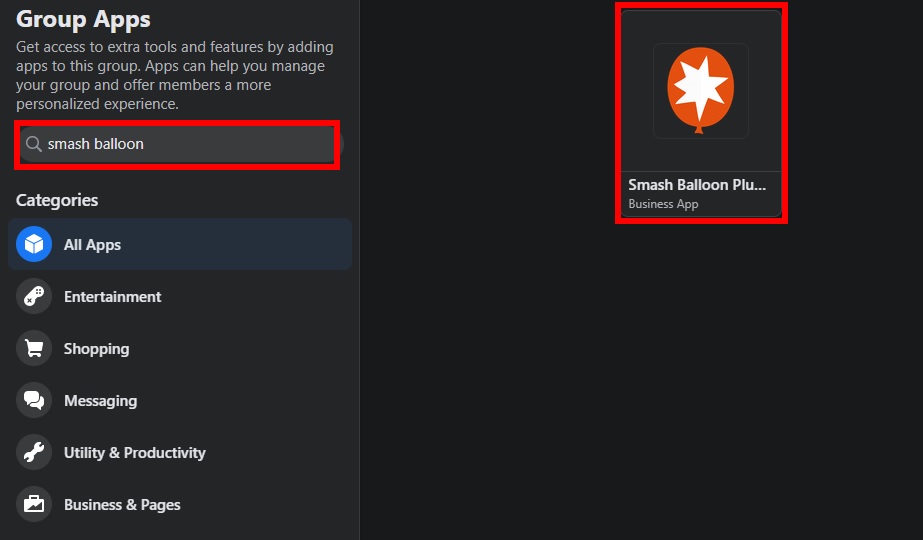
Por fim, pressione Adicionar para adicionar o aplicativo ao seu grupo do Facebook.
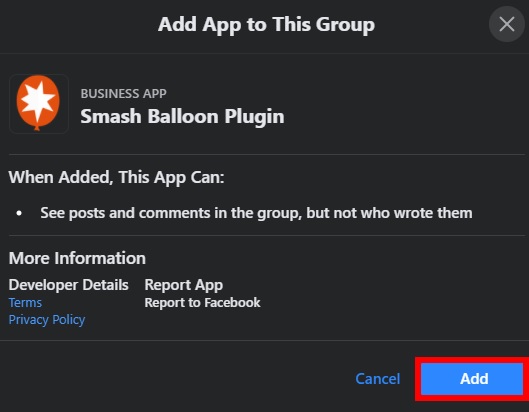
2.4. Personalize seu feed de grupo do Facebook
Se você rolar para baixo em Feed do Facebook > Configurações , encontrará algumas configurações adicionais para adicionar feeds de grupo do Facebook. Você pode alterar várias opções, como o número de postagens a serem exibidas, fuso horário, postagens a serem exibidas na página e assim por diante. Faça as alterações necessárias e não se esqueça de salvar as configurações.
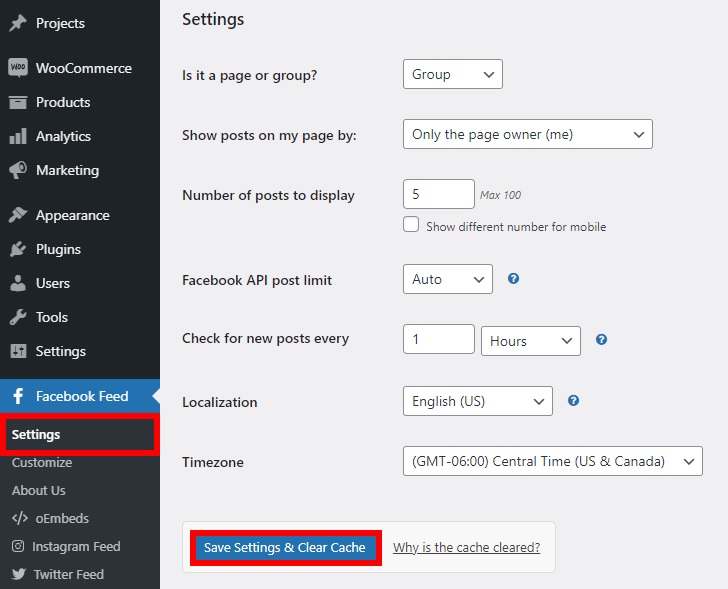
Você também tem opções de personalização adicionais na guia Personalizar . Aqui há várias seções que você pode personalizar.
A seção Geral permite personalizar as várias opções de informações gerais, tipos de postagem, layouts de cabeçalho, como caixas e plug-in de página.
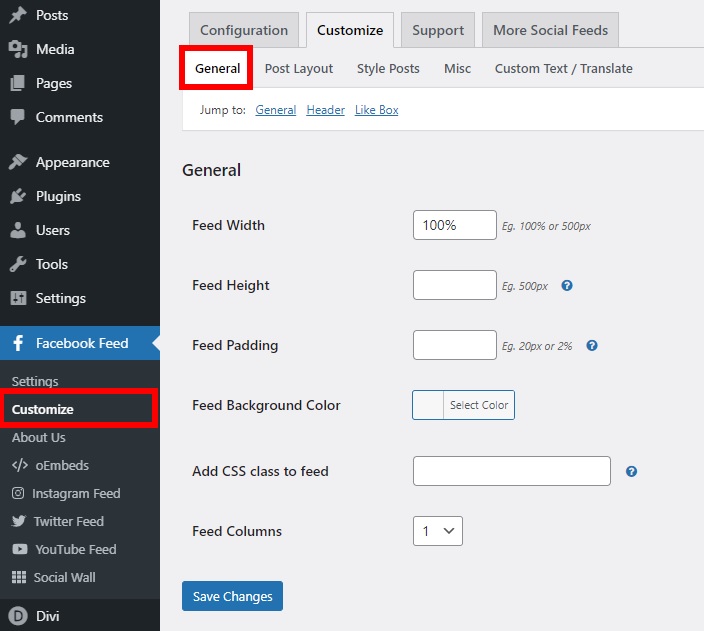
Além disso, você pode personalizar vários layouts de postagem e escolher o que exibir e ocultar no feed do grupo na seção Layout de postagem . No entanto, vale a pena notar que os layouts de postagem estão disponíveis apenas na versão premium do plugin.
A seção Estilo de postagens permite que você personalize os itens de postagem, texto, descrição, autor, data e assim por diante. Você também pode editar os detalhes do evento, as caixas de comentários e os links de pós-ação aqui.
Na guia Misc , você pode adicionar CSS e JavaScript personalizados e editar GDPR, mídia (premium) e outras configurações diversas. Por fim, na seção Texto personalizado/traduzir , você pode personalizar o texto e traduzir quase todos os textos originais que deseja exibir em seu site.
Depois de concluir as personalizações, salve as alterações .
2.5. Adicionar feed de grupo do Facebook ao seu site
Com o Smash Balloon, você pode adicionar feeds de grupos do Facebook ao seu site de duas maneiras diferentes. Você pode usar códigos de acesso ou os blocos de feed do Facebook, pois o plug-in é compatível com o Gutenberg.
Se você quiser usar o editor de blocos, abra a página ou o post onde deseja exibir o feed e clique em “ + ” para adicionar um novo bloco. Em seguida, procure o bloco “Feed personalizado do Facebook” e selecione-o.
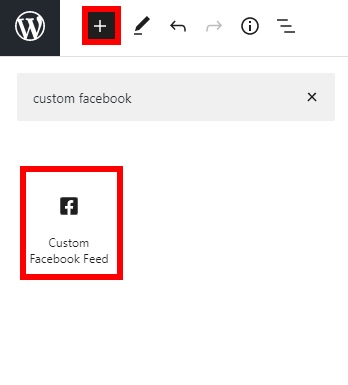
Como alternativa, se você quiser adicionar feeds de grupos do Facebook a outros locais além de postagens e páginas, poderá usar um código de acesso. O código de acesso do seu feed será fornecido na parte inferior das páginas no painel do Feed do Facebook . Basta copiá-lo e colocá-lo onde quiser em seu site.

Depois disso, lembre-se de salvar as alterações e você poderá ver seus grupos do Facebook no frontend.
Bônus: como incorporar feeds de grupos do Facebook no Divi
Mostramos várias maneiras de adicionar feeds de grupos do Facebook ao seu site WordPress. Agora vamos ver como fazer isso usando o Divi. O processo é muito semelhante e não leva mais do que alguns minutos.
Tudo o que você precisa fazer é copiar e colar os códigos do plug-in da página do Facebook na seção de integração das opções de tema. Vamos ver como fazer isso passo a passo.
Instalar o tema Divi
Para adicionar feeds de grupos do Facebook usando o Divi, primeiro você precisa instalar o tema Divi . No painel do WordPress, vá para Aparência > Temas e clique no botão Adicionar novo ou na opção Adicionar novo tema na coleção de temas.
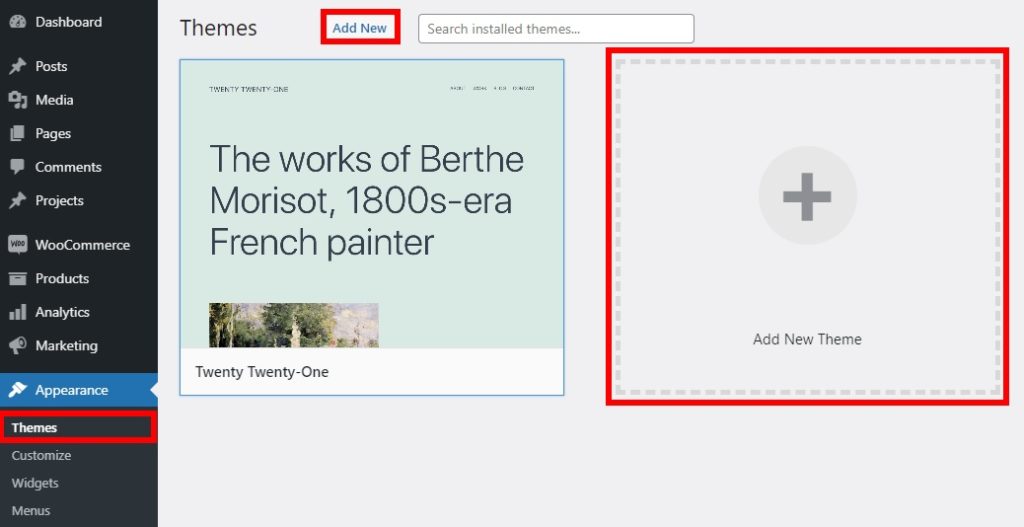
Como o Divi não está disponível no repositório de temas do WordPress.org, você precisa carregá-lo. Clique em Carregar tema e selecione o arquivo zip que você baixou quando comprou o Divi.
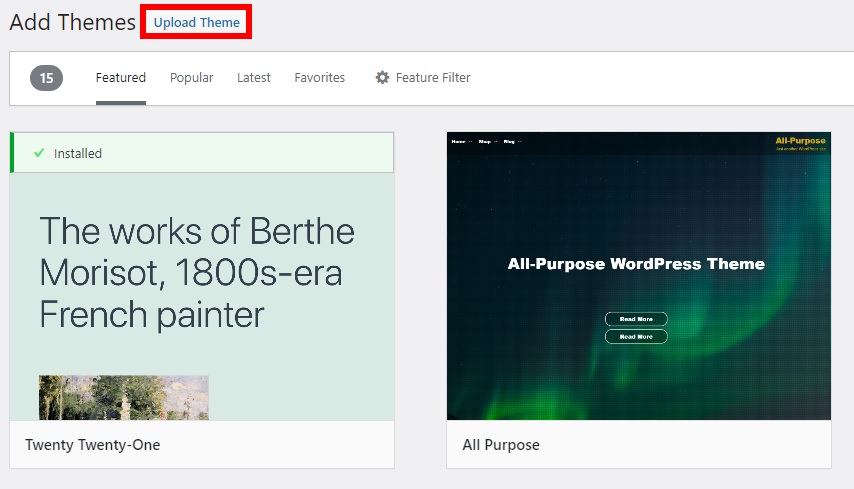
Pressione Instalar agora para instalar o tema e ative -o após a conclusão da instalação.
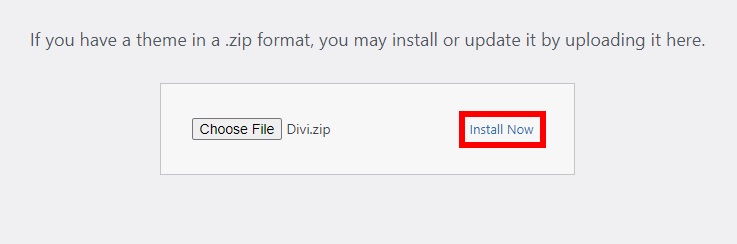
Obtenha códigos do plug-in da página do Facebook e cole-o no seu site
Depois disso, você precisa obter os códigos do plug-in oficial da página do Facebook na página do Facebook para desenvolvedores. Semelhante ao que explicamos anteriormente, obtenha o URL do seu grupo e cole-o na caixa de texto do URL da página do Facebook . Personalize o feed e, quando estiver satisfeito, pressione Obter códigos .
Em seguida, copie o primeiro conjunto de código na guia SDK do JavaScript e, no painel do WordPress, vá para Divi > Opções de tema . Abra a guia Integração , localize a caixa de texto para adicionar os códigos à <tag do corpo> e cole-os lá.

Depois disso, copie o segundo código e adicione-o onde quiser exibir o feed do grupo usando o editor de código.
Alternativamente, você pode usar o código iFrame e evitar todas as etapas anteriores. Basta abrir a guia iFrame e copiar e colar o código onde deseja exibir os feeds do grupo.
Você também pode editar a página ou postar com o Divi Builder. Em seguida, adicione uma caixa de texto no local desejado, cole o código no editor Text(Code) e salve as alterações.
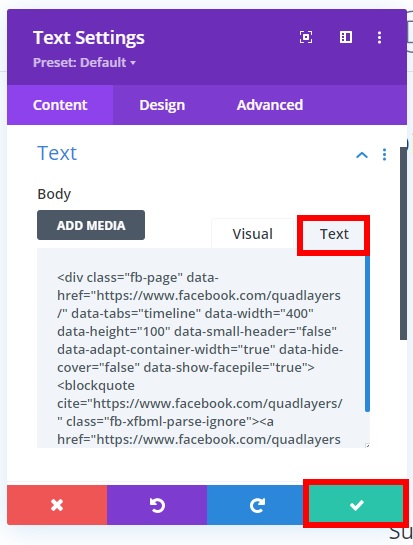
Por fim, você poderá ver o feed do seu grupo do Facebook no front-end.
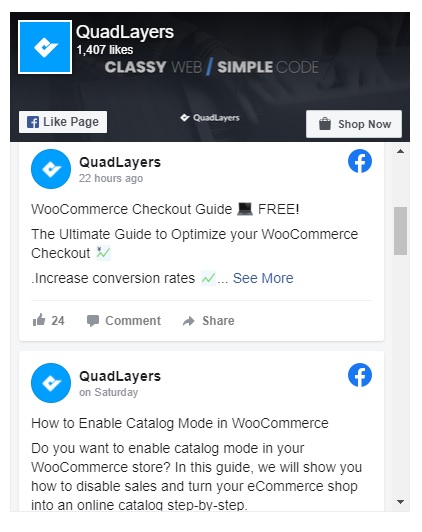
Conclusão
Em suma, adicionar feeds de grupo e permitir que os visitantes acompanhem as discussões e visitem o grupo do seu site pode ser uma ótima maneira de aumentar o envolvimento com seu público e aumentar o tráfego do site.
Neste tutorial, mostramos duas maneiras de adicionar feeds de grupo do Facebook no WordPress:
- Com o plug-in oficial da página do Facebook
- Usando o feed de postagens sociais do Smash Balloon
Se você estiver familiarizado com o código e se sentir à vontade para editar arquivos de tema, poderá usar o plug-in da página do Facebook. Caso contrário, você pode usar o Smash Balloon (ou qualquer outra ferramenta de sua preferência) e adicionar feeds de grupo com várias opções de personalização.
Além disso, mostramos o processo passo a passo no Divi. Você pode adicionar diretamente o código para integração do plug-in da página do Facebook e pronto.
Se você achou este tutorial útil, aqui estão alguns outros artigos que você pode achar interessantes.
- Como adicionar widgets do Facebook ao WordPress
- Tema Divi para WordPress: a revisão completa
- Loja do Facebook para WooCommerce: o guia completo
Você adicionou feeds de grupo ao seu site? Qual método você usou? Você conhece alguma outra forma? Deixe-nos saber na seção de comentários abaixo!
